ProDon:Gestion des occasions : Différence entre versions
(→Gestion des occasions de dons) |
|||
| Ligne 133 : | Ligne 133 : | ||
|- | |- | ||
| | | | ||
| − | '''<span style="color: rgb(255, 0, 0);">G :</span>'''<span style="color: rgb(255, 0, 0);"> </span>{{Anchor||Occasion001}}En décochant cette case, l'occasion sera désactivée. Une fois l'occasion désactivée, il n'est plus possible d'entrer de transactions, de dépenses ou d'engagements reliés à cette occasion. Il est cependant toujours possible d'inclure l'occasion aux rapports ou aux listes. Pour réactiver l'occasion, il suffit de cocher la case à nouveau.<br> '''NOTE :''' Il est également possible de désactiver une occasion à partir de la « Gestion des occasions », mais il est seulement possible de la réactiver à partir de la fiche de modification de l'occasion | + | '''<span style="color: rgb(255, 0, 0);">G :</span>'''<span style="color: rgb(255, 0, 0);"> </span>{{Anchor||Occasion001}}En décochant cette case, l'occasion sera désactivée. Une fois l'occasion désactivée, il n'est plus possible d'entrer de transactions, de dépenses ou d'engagements reliés à cette occasion. Il est cependant toujours possible d'inclure l'occasion aux rapports ou aux listes. Pour réactiver l'occasion, il suffit de cocher la case à nouveau.<br> '''NOTE :''' Il est également possible de désactiver une occasion à partir de la « Gestion des occasions », mais il est seulement possible de la réactiver à partir de la fiche de modification de l'occasion. |
| | | | ||
| Ligne 184 : | Ligne 184 : | ||
|} | |} | ||
| − | <br> | + | <br> |
==== Documents ==== | ==== Documents ==== | ||
Version du 5 octobre 2011 à 13:09
Sommaire
Introduction
Une occasion de dons est une source de financement. C'est le centre de la structure financière de ProDon. Un événement est une occasion, mais d'autres sources de revenus telles que les dons généraux ou les dons planifiés sont aussi des occasions. Chacune des occasions est composée d’activités et de dépenses.
Par exemple :
Pour un cocktail, il est possible de définir :
Les activités qui génèrent des revenus telles que :
- Billets
- Commandite Platine
- Commandite Or
- Dons
Les dépenses pour la réalisation du cocktail telles que :
- Location de salle
- Traiteur
- Frais de représentation
Pour une campagne annuelle de financement, il est possible de définir :
Les activités de sollicitation telles que :
- 1er envoi postal
- 2e envoi postal pour un rappel
- 1er envoi - Engagement
- 2e envoi - Engagement
- Dons non sollicités
Les dépenses pour la réalisation de la campagne telles que :
- Frais postaux
- Documents promotionnels
NOTE : Pour les occasions « Dons in Memoriam » et les « Occasions bénéficiaires », consulter plutôt les documents suivants :
Gestion des occasions de dons
|
Pour se rendre dans la « Gestion des occasions de dons », à partir de la page principale du logiciel, cliquer sur le menu « Transactions », puis choisir « | |
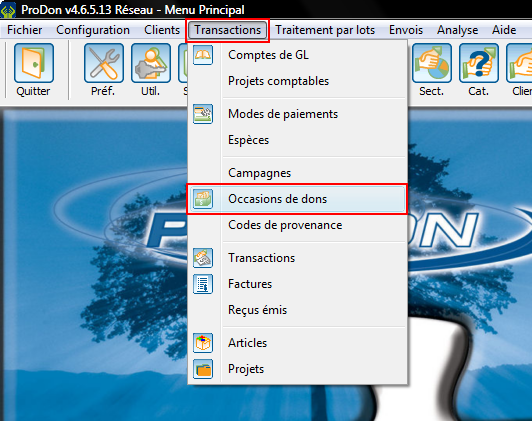
|
|
Après avoir cliqué sur « | |
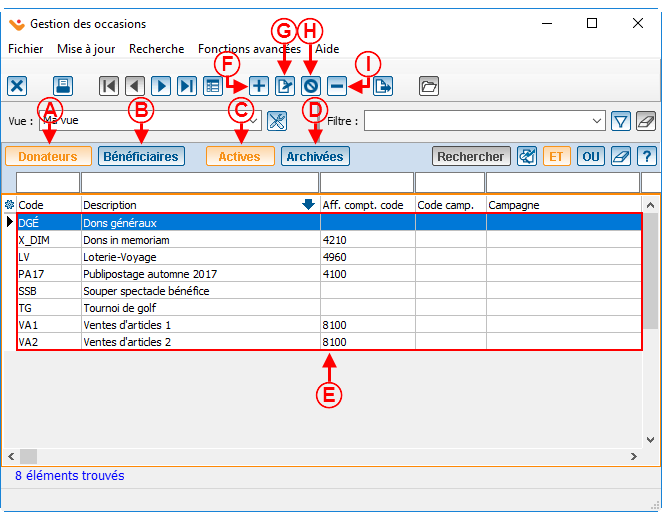
| |
|
A : L'onglet « Occasions de dons » contient toutes les occasions de dons actives. |
B : L'onglet « Occasions bénéficiaires » contient les occasions bénéficiaires. Pour plus de détails concernant les occasions bénéficiaires, consulter cette procédure. |
|
C : L'onglet « Occasions désactivées » contient les occasions de dons désactivées. Lorsqu'une occasion est désactivée, il n'est plus possible d'entrer de transactions, de dépenses ou d'engagement reliés à cette occasion. Pour savoir comment réactiver une occasion, cliquer ici. |
D : Il s'agit de la liste des occasions de dons actives dans la base de données. |
|
E : Le bouton |
F : Le bouton |
|
G : Le bouton
|
H : Le bouton NOTE : Cette option est déconseillée, il est préférable de désactiver une occasion que de la supprimer. |
Ajout / modification d'une occasion de dons
Écran principal
|
Après avoir cliqué sur le bouton | |
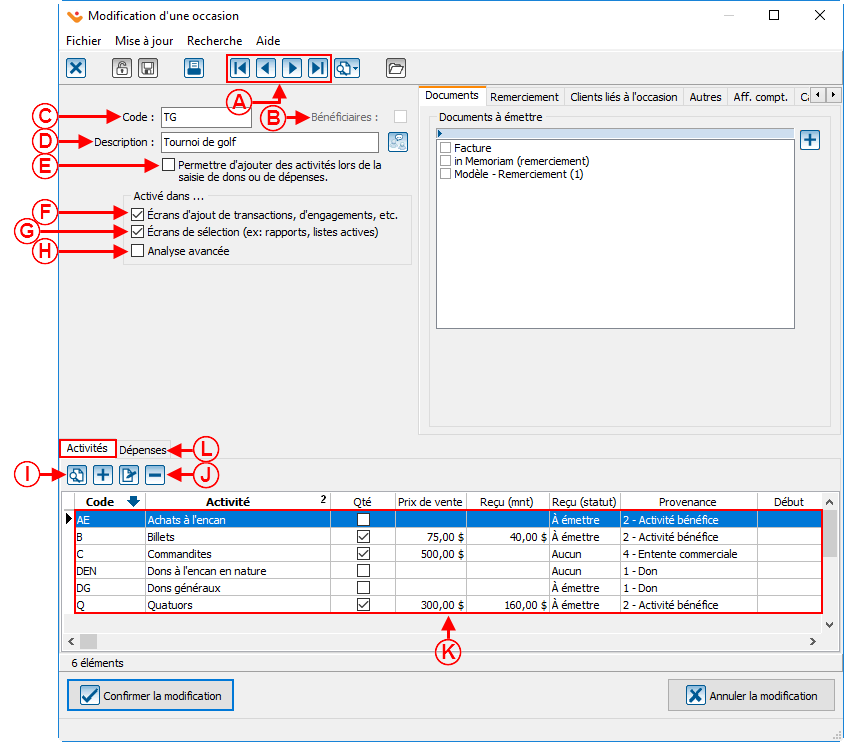 | |
|
A : Ces boutons permettent de naviguer d'une occasion de dons à une autre sans nécessairement retourner dans l'écran « Gestion des occasions de dons ». |
B : Cette ligne contient le code de l'occasion de dons. Ce code peut servir de raccourci pour accélérer la saisie ultérieure des dons. |
|
C : Cette ligne contient la description de l'occasion. Cette description est en fait le nom de l'activité et c'est ce nom qui apparaîtra sur les reçus. |
D : Si cette option est cochée, il sera impossible d'enregistrer une transaction de don sans l'avoir associé à une activité. |
|
E : Si cette case est cochée, il sera possible de créer une nouvelle activité lors de la saisie d'une transaction. |
F : Cette case permet d'activer la gestion des dons in Memoriam. Pour plus d'informations concernant les dons in Memoriam, consulter cette procédure. |
|
G : En décochant cette case, l'occasion sera désactivée. Une fois l'occasion désactivée, il n'est plus possible d'entrer de transactions, de dépenses ou d'engagements reliés à cette occasion. Il est cependant toujours possible d'inclure l'occasion aux rapports ou aux listes. Pour réactiver l'occasion, il suffit de cocher la case à nouveau. |
H : Si cette case est cochée, il ne sera alors plus possible d'inclure l'occasion aux rapports et listes. NOTE : En général, lorsque l'occasion n'est plus active depuis environ 5 ans, il n'est plus pertinent de l'inclure aux rapports et listes.
|
|
I : Cette case doit être cochée s'il s'agit d'une occasion bénéficiaire. Pour plus d'informations concernant les occasions bénéficiaires, consulter cette procédure. |
J : Il s'agit de la liste des activités pour l'occasion de dons « Tournois de golf 2011 ». |
|
K : Ce bouton active la barre de recherche. |
L : Ces bouton permettent d'ajouter, de modifier ou de retirer une activité de revenus. |
|
M : L'onglet « Dépenses » contient les activités de dépenses pour l'occasion de dons « Tournois de golf 2011 ». Pour plus d'informations concernant les activités de dépenses, consulter la section « Dépenses ». |
|
| 650px | |
| A : Code pouvant servir de raccourci pour accélérer la saisie ultérieure des dons. La description sera visible sur les reçus de charités. |
B : Permet d’éviter d’enregistrer un don qui n’est pas associé à une activité de revenus. Permet l’ajout d’activités lors de la saisie de transactions. |
| C : Active l'occasion pour la saisie des transactions et engagements. Les écrans de sélection représentent les menus déroulants dans les rapports ou dans les listes personnalisées principalement. |
D : Voir les sous-sections détaillées. |
| E : Onglet servant à afficher la liste des activités de revenus pour cette occasion. | F : Onglet servant à afficher la liste des activités de dépenses pour cette occasion. |
| G : Boutons servant à rechercher, ajouter, modifier ou retirer des activités de revenus. | H : Permet de traduire la description saisie en A pour les reçus de charité et différents rapports. |
Documents
| Fichier:ProDon Gestion Occasions 013.png | |
| A : Parmi les documents disponibles, cocher les documents désirés pour cette occasion. |
B : Raccourcis pour la création d'un nouveau document s'il n'a pas été préalablement défini dans la gestion des documents maîtres. |
| C : Il est possible d’indiquer le code de Grand livre à utiliser par défaut, pour les revenus et les dépenses lors de l’enregistrement des transactions. Les codes de GL doivent avoir été préalablement définis dans la gestion des comptes de Grand Livre. | |
Champs personnalisés
| Fichier:ProDon Gestion Occasions 014.png | |
| Permet d'activer des champs personnalisés pour gérer des notions qui n'existent pas dans ProDon. |
Liens client(s)
| Fichier:ProDon Gestion Occasions 015.png | |
| Utilisé pour documenter un client autre que le payeur dans la transaction. Documentation spécifique à venir. |
Autres
| Fichier:ProDon Gestion Occasions 016.png | |
| A : Permet de spécifier dans quelle campagne se trouve l'occasion. |
B : Permet de spécifier le compte de projet comptable de l'occasion. |
| C : La première option fait en sorte qu'il est impossible de changer le projet comptable lors de la saisie de la transaction. La 2e option fait en sorte qu'il est impossible de laisser le projet comptable vide dans la transaction. |
D : Permet de spécifier le modèle de remerciement intégré aux reçus de charité. Voir la configuration des reçus pour plus de détails. |
Note
| Fichier:ProDon Gestion Occasions 017.png | |
| Note de gestion interne. Cette note est visible uniquement dans cet écran de gestion. |
Activités
Écran principal
| 650px | |
| A : Le code servira de raccourcis clavier lors de la saisie de transactions. La description sera l'élément le plus visible dans les rapports et outils d'analyse. |
B : Standard : Pour les transactions dont le montant n'est pas fixe et sera connu lors de la saisie de la transaction (exemple : don pur). Prix de vente : Lorsque le prix est défini à l'avance (exemple : vente de billets ou d’articles). |
| C : Aucun : Si on ne veut pas émettre de reçu pour cette activité. À calculer : Si le montant du reçu est différent du don et n’est pas encore connu. Avantage : Pour les billets ou les articles, après que le montant du reçu soit calculé, cocher «Avantage » pour inscrire le montant, la description ainsi que le montant du reçu à émettre. Note : Les reçus qui étaient contenus dans l’onglet « Reçus à calculer », de « Traitement des reçus à émettre », sont alors transférés dans l’onglet « Reçus à émettre ». |
D : Choisir la provenance du don. La « Gestion des codes de provenances » est accessible dans le menu principal par l’onglet « Transactions » |
| E : Voir sous-sections détaillées. |
F : Permet de traduire la description de l'activité ou de l'avantage pour différents documents. |
Documents
| Fichier:ProDon Gestion Occasions 018.png | |
| A : Permet de spécifier les documents à produire par défaut lorsqu'une transaction est faite dans l'activité sélectionnée. |
B : Raccourcis pour la création d'un nouveau document s'il n'a pas été préalablement défini dans la gestion des documents maîtres. |
Champs personnalisés
| Fichier:ProDon Gestion Occasions 008.png | |
| Permet d'activer des champs personnalisés pour gérer des notions qui n'existent pas dans ProDon. |
Autres
| Fichier:ProDon Gestion Occasions 009.png | |
| A : La première option fait en sorte qu'il est impossible de changer le compte de GL lors de la saisie de la transaction. La 2e option fait en sorte qu'il est impossible de laisser le compte de GL vide dans la transaction. |
B : Permet de spécifier un mode de paiement par défaut. Si le mode de paiement est forcé, il sera impossible d'en utiliser un autre dans la transaction. |
| C : Voir la documentation spécifique au module de facturation. |
D : L'intervalle de saisie fait en sorte qu'il soit impossible d'entrer une transaction à l'extérieur des dates spécifiées. Utilisé principalement pour des activités de pré-vente lorsque le prix change à une date précise. |
Caractéristiques
| Fichier:ProDon Gestion Occasions 007.png | |
| Permet de caractériser l'activité. Cet information est visible uniquement dans cet écran. Principalement utilisé pour noter des informations de façon structurée. Plus de détails sur les caractéristiques. |
Caractéristiques de transaction
| Fichier:ProDon Gestion Occasions 019.png | |
| Fait en sorte qu'une caractéristique soit toujours présente dans les transactions reliées à l'activité. Principalement utilisé pour les informations qui doivent être documentées de façon systématique. Plus de détails sur les caractéristiques. |
Caractéristiques d'engagement
| Fichier:ProDon Gestion Occasions 020.png | |
| Fait en sorte que la caractéristique soit toujours présente dans les engagements reliés à l'activité. Principalement utilisé pour les informations qui doivent être documentées de façon systématique. Plus de détails sur les caractéristiques. |
Participants
| Fichier:ProDon Gestion Occasions 006.png | |
| A : Permet d’entrer des participants, présents ou non dans la base de données, pour l’activité sélectionnée. Voir notion de participant. | B : Permet de gérer des éléments spécifiques à l'activité. Les notions de base comme le prénom du participant n'ont pas à être configuré. |
| C : Présent uniquement si l'activité est de type « Prix de vente ». Permet de spécifier le nombre de participants en fonction de la quantité inscrite dans la transaction. Dans l’exemple ci-dessus, si quelqu’un achetait 4 X 250 $, il y aurait 4 participants (4 X 1). Ce champ devient grisé dès qu’une première transaction a été saisie dans l’activité. Attention : Une transaction dans ProDon ne peut être divisée par plusieurs payeurs. Donc, si vous créez une activité avec un prix de vente de 1000 $ pour laquelle vous spécifiez 4 participants par unité, le 1000 $ devra être payé par un seul donateur. Il sera impossible pour 2 donateurs de donner chacun 500 $. |
|
Dépenses
| Fichier:ProDon Gestion Occasions 011.png | |
| A : Le code servira de raccourci clavier lors de la saisie de dépenses. Le nom sera l'élément le plus visible dans les rapports et outils d'analyse. |
B : Le Compte de GL à utiliser lors de la saisie de dépense. Il sera possible de le changer au cas par cas lors de la saisie d'une dépense précise. |
| C : Généralement, la notion d'activité est laissée vide. Elle est utilisée uniquement pour les dépenses qui sont spécifiques à des activités de revenu précisees à l'intérieur de l'occasion. Par exemple, dans un tournoi de golf, la dépense « location de salle » n'est pas reliée à une activité précise car c'est une dépense pour l'occasion en général. |
NOTE : Dans une occasion comme une campagne annuelle, les dépenses sont habituellement liées à une activité. Par exemple, les dépenses liées au premier envoi publipostage seront rattachées à l'activité « Premier envoi publipostage ». Chaque envoi sera rattaché à une activité de revenu précise pour pouvoir différencier les dépenses du premier envoi par rapport aux différentes relances. |
Nom du document : ProDon:Gestion des occasions